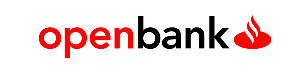Este blog pretende ser una guia para el uso sencillo de la misma y así poder realizar las operaciones con mayor sencillez y la máxima seguridad.
La nueva web de Openbank se estructura en dos pestañas:
- Operativa donde puede consultar y operar.
- Contratación donde puede consultar la información comercial de los distintos productos y servicios y donde puede contratar.

Ejemplo de la pestaña de contratación.

Estas son las nuevas funcionalidades y novedades
- Le presentamos el listado de todos sus contratos y a continuación las opciones de consulta y operativa que tiene disponibles.
- Solo tendrá que seleccionar el contrato sobre el que se desea operar y elegir la funcionalidad que se quiera realizar.
Posición global
Cuentas
Depósitos
Transferencias
Domiciliaciones
Tarjetas
Fondos de inversión
Recibos
Optimización de la web de Openbank
- Web optimizada para una resolución de 1024x768 píxeles y navegadores Microsoft Internet Explorer 5.0 o superior / Netscape 6.2 o superior.
- Sistema operativo: Windows.
Para visualizar algunos contenidos, es necesario tener habilitadas las ventanas emergentes en su navegador. Si lo desea, puede configurar su navegador para desbloquear las ventanas emergentes sólo en nuestra Web.
Si desea configurar su navegador para permitir la apertura automática de ventanas emergentes sólo en esta página, siga estos sencillos pasos:
- Abrir el navegador.
- En el menú Herramientas, seleccionar Bloqueador de elementos emergentes y, a continuación, hacer clic en Configuración del bloqueador de elementos emergentes.
- Si desea ver las ventanas emergentes de un sitio Web concreto, escriba la dirección URL del sitio en el cuadro de diálogo Dirección del sitio Web que desea permitir y, a continuación, haga clic en Agregar.
- En este caso, hay que añadir la dirección: www.openbank.es